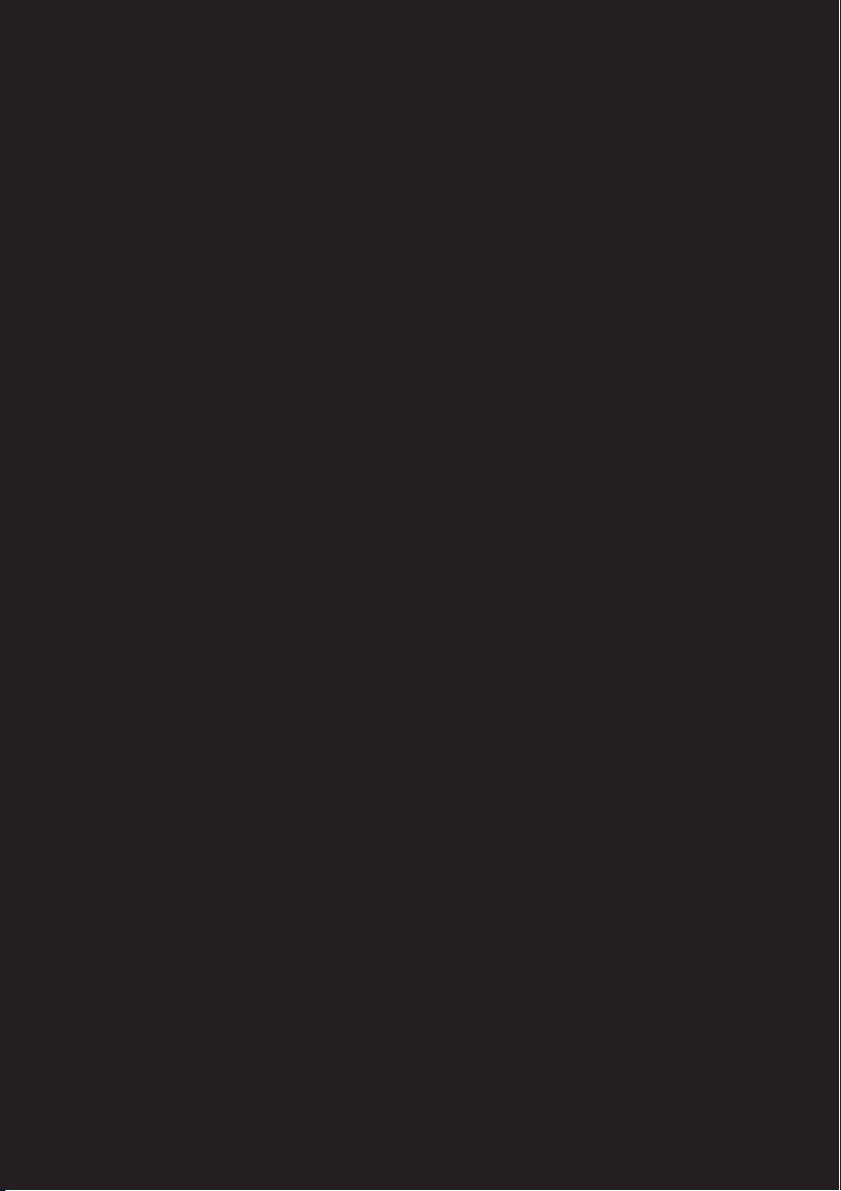
Lenovo ideapad
100-15IBD
80QQ
Brukerhåndbok
lmn
Les sikkerhetsmerknadene og viktige tips i de medfølgende
bruksanvisningene før du bruker datamaskinen.
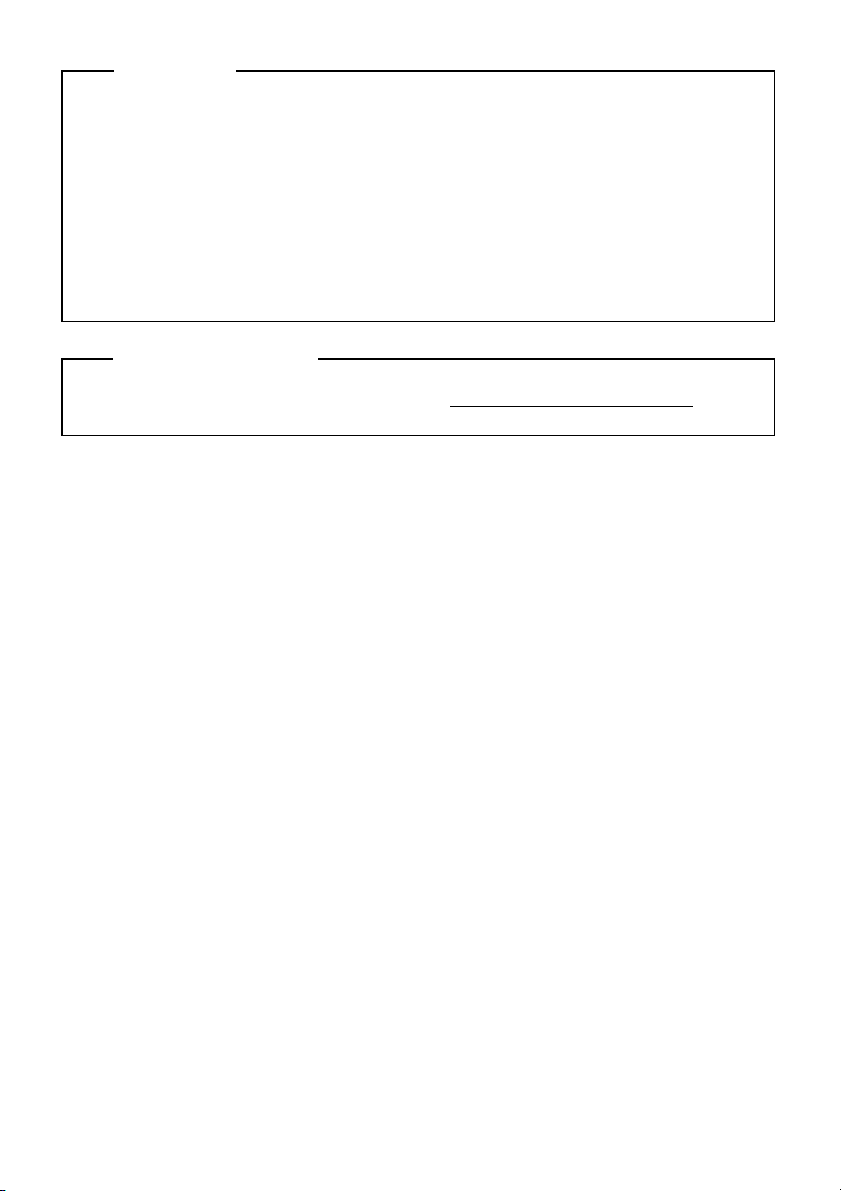
Merknader
• Før du bruker produktet, må du først lese Lenovo Sikkerhets- og generell
informasjonsveiledning.
• Funksjonene som er beskrevet i denne håndboken er felles for de fleste
modeller. Noen funksjoner er kanskje ikke tilgjengelige på
datamaskinen din, eller datamaskinen din kan ha funksjoner som ikke
er beskrevet i denne brukerhåndboken.
• Illustrasjonene i denne håndboken kan avvike fra det faktiske
produktet. Se det faktiske produktet.
Lovmessig merknad
• For detaljer, se Guides & Manuals på http://support.lenovo.com
.
Første utgave (August 2015)
© Copyright Lenovo 2015.
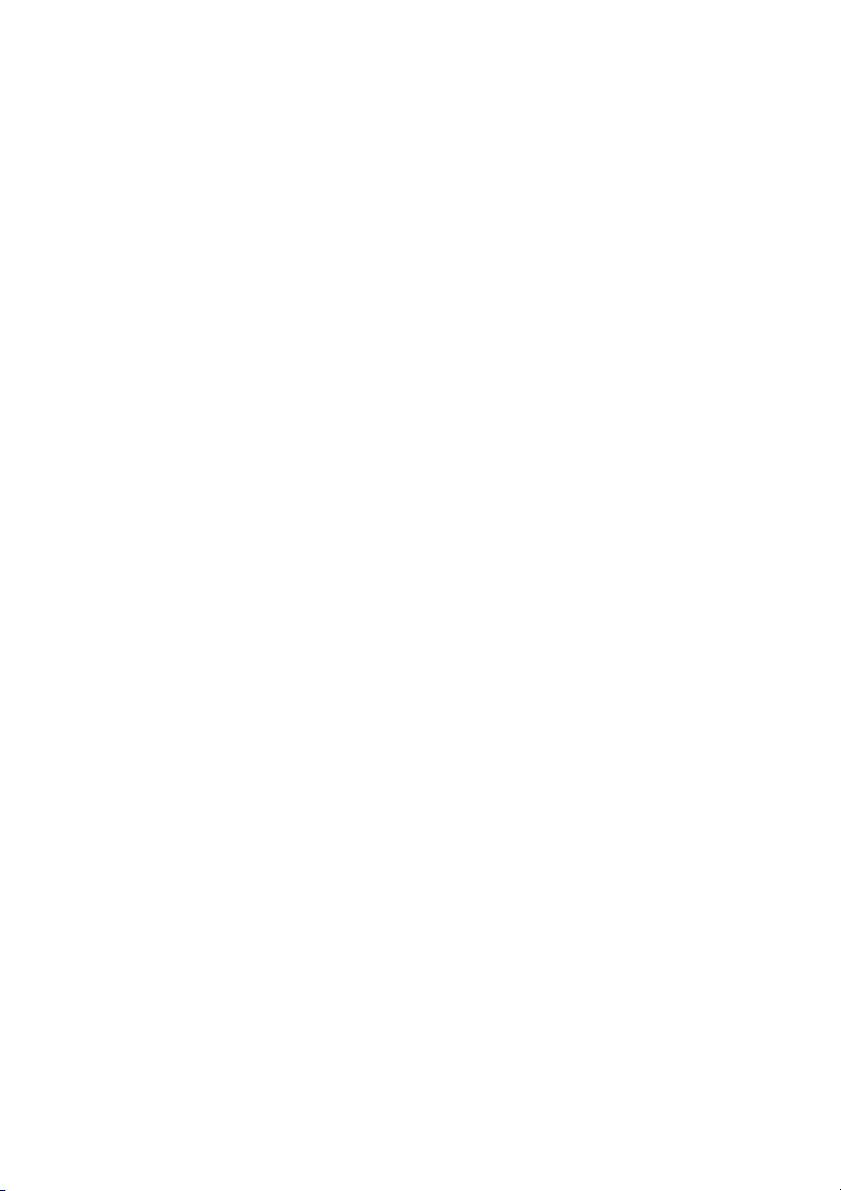
Innhold
Kapittel 1. Bli kjent med datamaskinen ...............................................1
Sett ovenfra .................................................................................................................1
Sett fra venstre ............................................................................................................5
Sett fra høyre ...............................................................................................................8
Sett forfra .....................................................................................................................9
Sett nedenfra .............................................................................................................10
Kapittel 2. Lenovo OneKey Recovery-system ...................................11
Kapittel 3. Feilsøking ...........................................................................13
Ofte stilte spørsmål ..................................................................................................13
Feilsøking ..................................................................................................................16
Tillegg A. CRU-instruksjoner ..............................................................20
Fjerne tastaturet ........................................................................................................20
Fjerne optisk stasjon .................................................................................................22
Varemerker ........................................................................................... 24
i
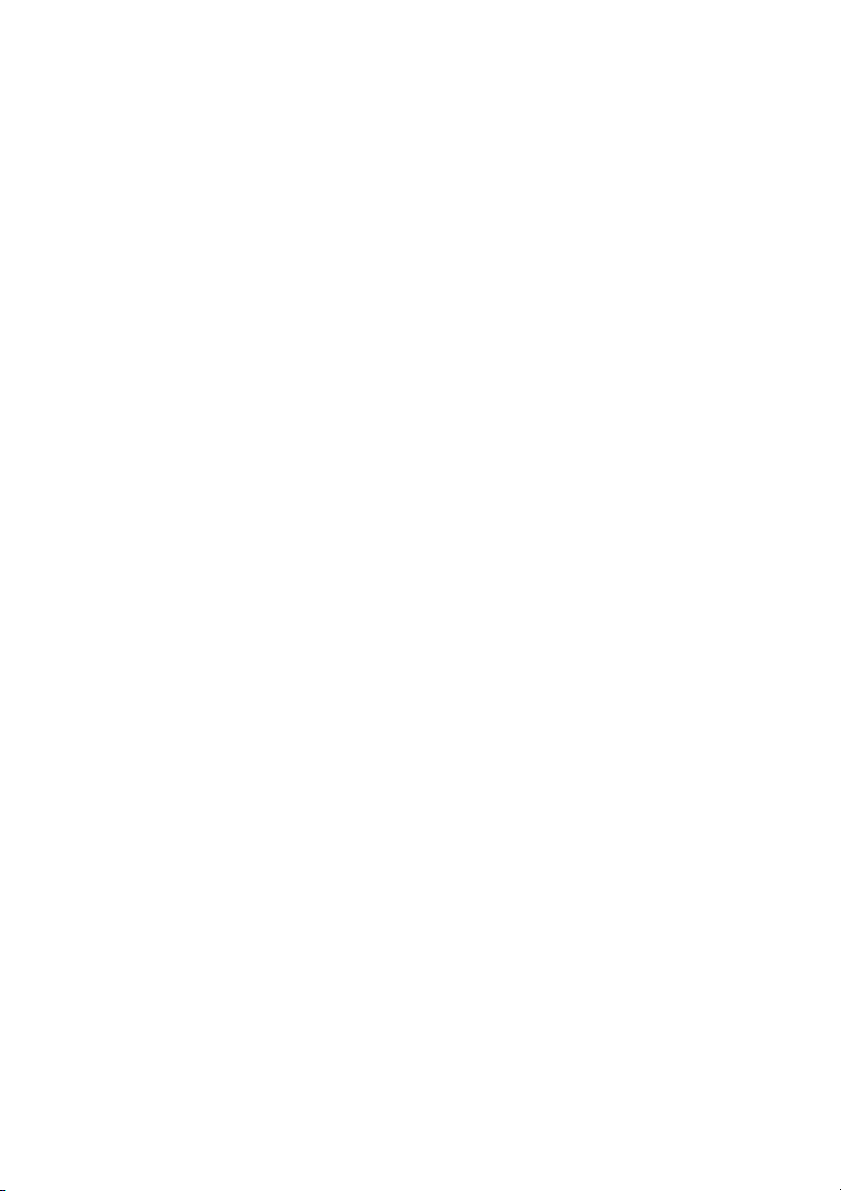
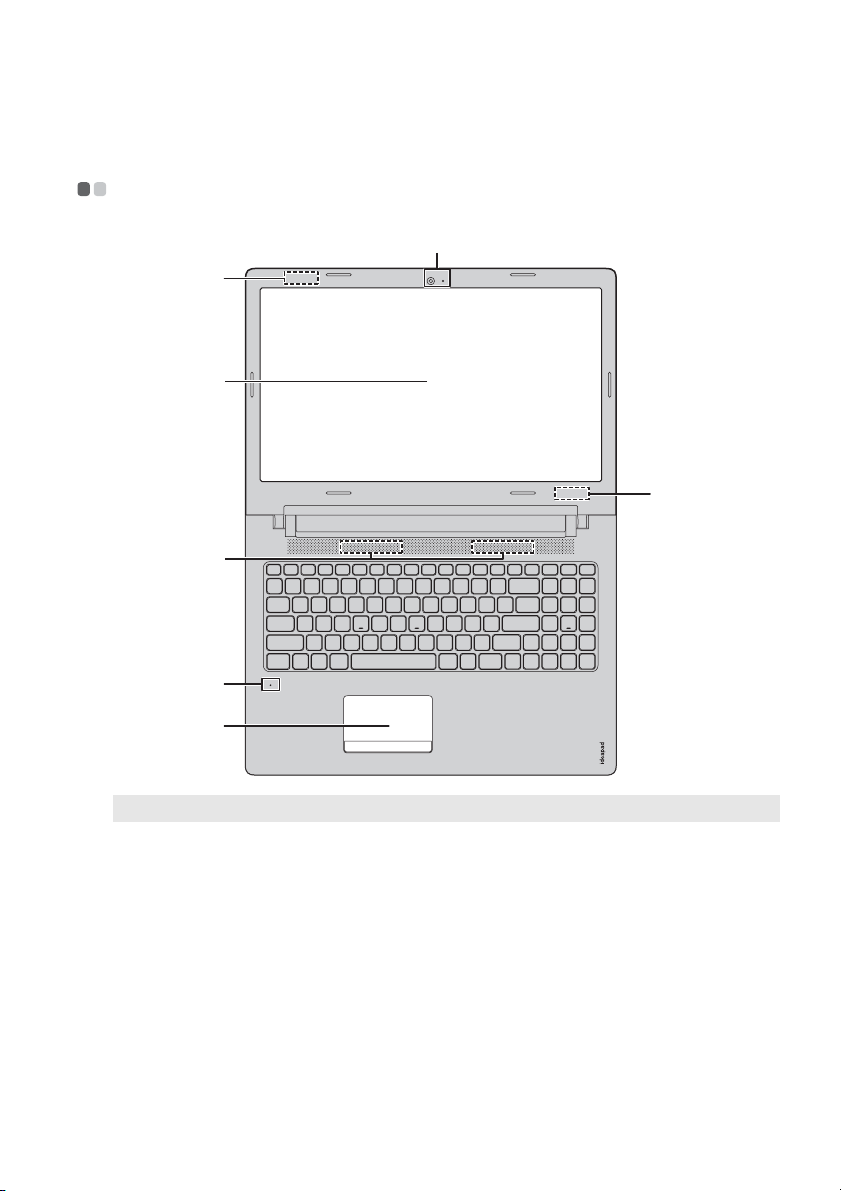
Kapittel 1. Bli kjent med datamaskinen
Sett ovenfra - - - - - - - - - - - - - - - - - - - - - - - - - - - - - - - - - - - - - - - - - - - - - - - - - - - - - - - - - - - - - - - - - - - - - - - - - - - - - - - - - - - - - - - - - -
a
b
c
b
d
e
f
Merk: De stiplede områdene indikerer deler som ikke er synlige fra utsiden.
Obs!
• Skjermen må Ikke åpnes mer enn 180 grader. Pass på at det ikke ligger penner eller andre
gjenstander mellom skjermen og tastaturet når du lukker skjermen. Ellers kan skjermen bli
skadet.
1
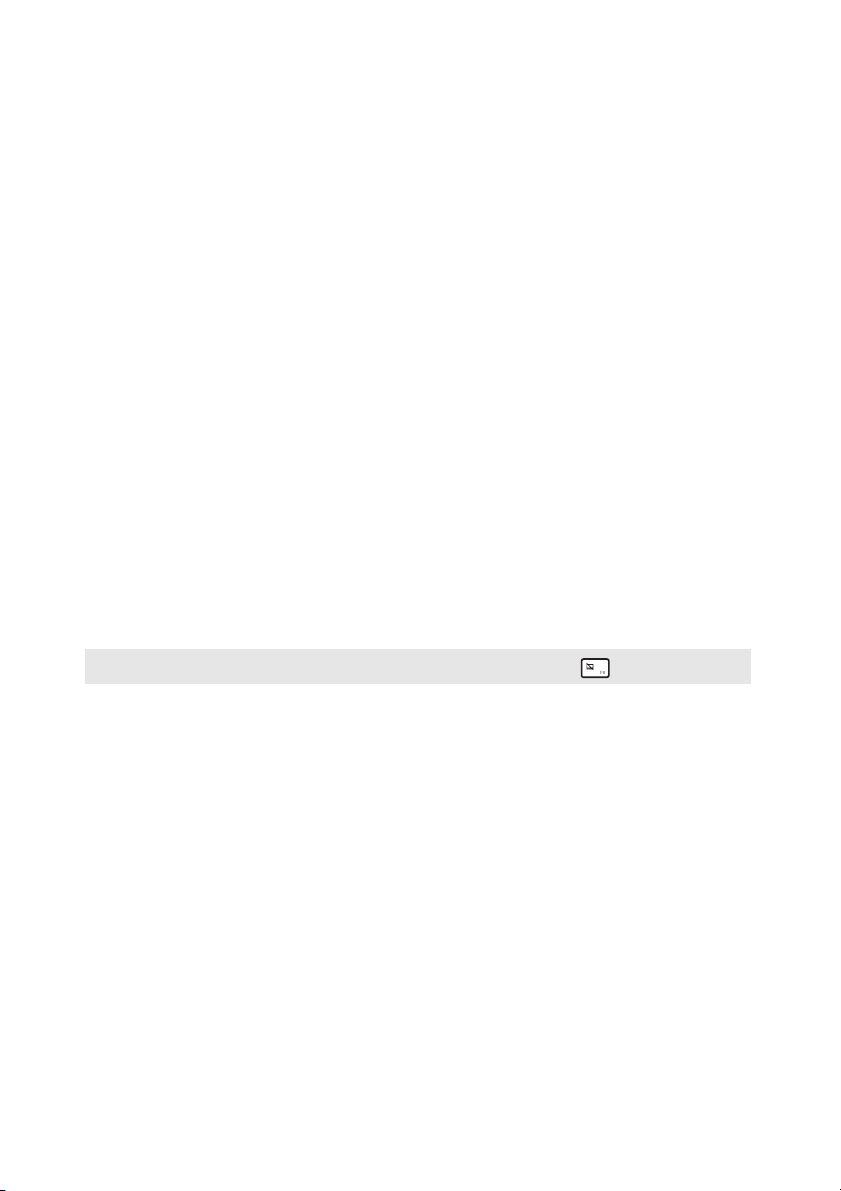
Kapittel 1. Bli kjent med datamaskinen
a Integrert
Bruk kameraet til videokommunikasjon.
webkamera (på
enkelte modeller)
b Trådløse LAN-
antenner
c Datamaskinens
skjerm
d Høyttalere
e Innebyggede
mikrofoner
f Berøringsmatte
Merk: Du kan aktivere/deaktivere berøringsmatten ved å trykke F6 ().
Koble til den trådløse LAN-adapteren for å sende og motta
trådløse radiosignaler.
LCD-skjerm med LED-bakgrunnsbelysning gir strålende
visuelt resultat.
Gir utsignal for lyd.
Fanger lyd som kan brukes til videokonferanser,
fortellerstemme eller lydopptak.
Berøringsmatten fungerer som en konvensjonell mus.
Berøringsmatte: For å flytte pekeren på skjermen, la
fingertuppen gli over matten i den retningen du vil at
pekeren skal bevege seg.
Knapper på berøringsmatten: Funksjonene til den
venstre/høyre siden tilsvarer venstre/høyre musknapp
på en konvensjonell mus.
2

Kapittel 1. Bli kjent med datamaskinen
Bruke tastaturet
Datamaskinen din har et talltastatur og hurtigtaster bygd inn i
standardtastaturet.
Numerisk tastatur
Tastaturet har et separat numerisk tastatur. Du kan aktivere eller deaktivere
det numeriske tastaturet ved å trykke på Num Lock-tasten.
3
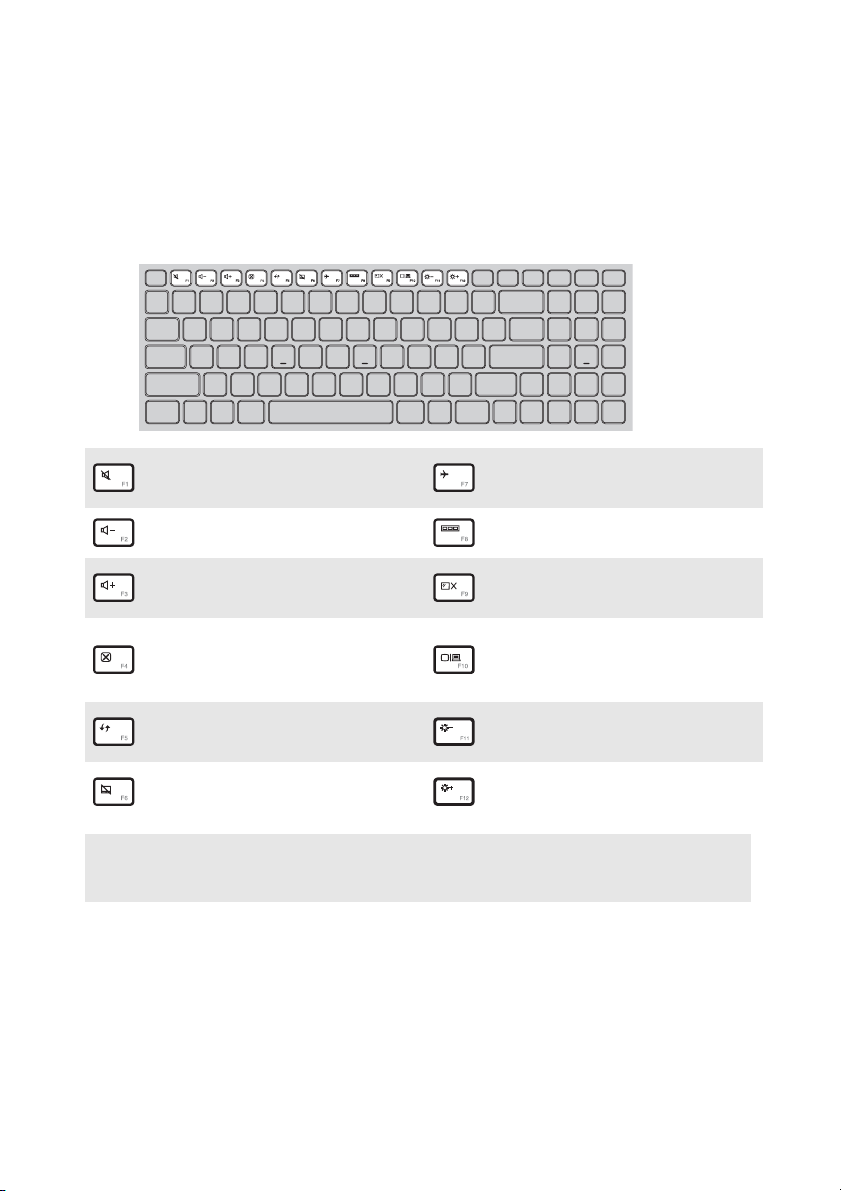
Kapittel 1. Bli kjent med datamaskinen
Hurtigtaster
Du kan raskt få tilgang til enkelte systeminnstillinger ved å trykke på
passende hurtigtaster.
Demper/opphever
:
demping av lyden.
Senker volumet.
:
Øker volumet.
:
Aktiverer/deaktiverer
:
flymodus.
Viser alle aktive apper.
:
Slår på/av baklyset til
:
LCD-skjermen.
Bytter visning mellom
Lukker aktivt vindu.
:
datamaskinen og en
:
ekstern enhet.
Oppdaterer skrivebordet
:
eller det aktive vinduet.
Aktiverer/deaktiverer
:
berøringsmatten.
Merk: Dersom du endret Hotkey Mode (Hurtigtastmodus) fra Enabled (Aktivert) til
Disabled (Deaktivert) i BIOS-oppsettprogrammet, må du trykke på Fn-tasten
sammen med den passende hurtigtasten.
Reduserer lysstyrken på
:
displayet.
Øker lysstyrken på
:
displayet.
4
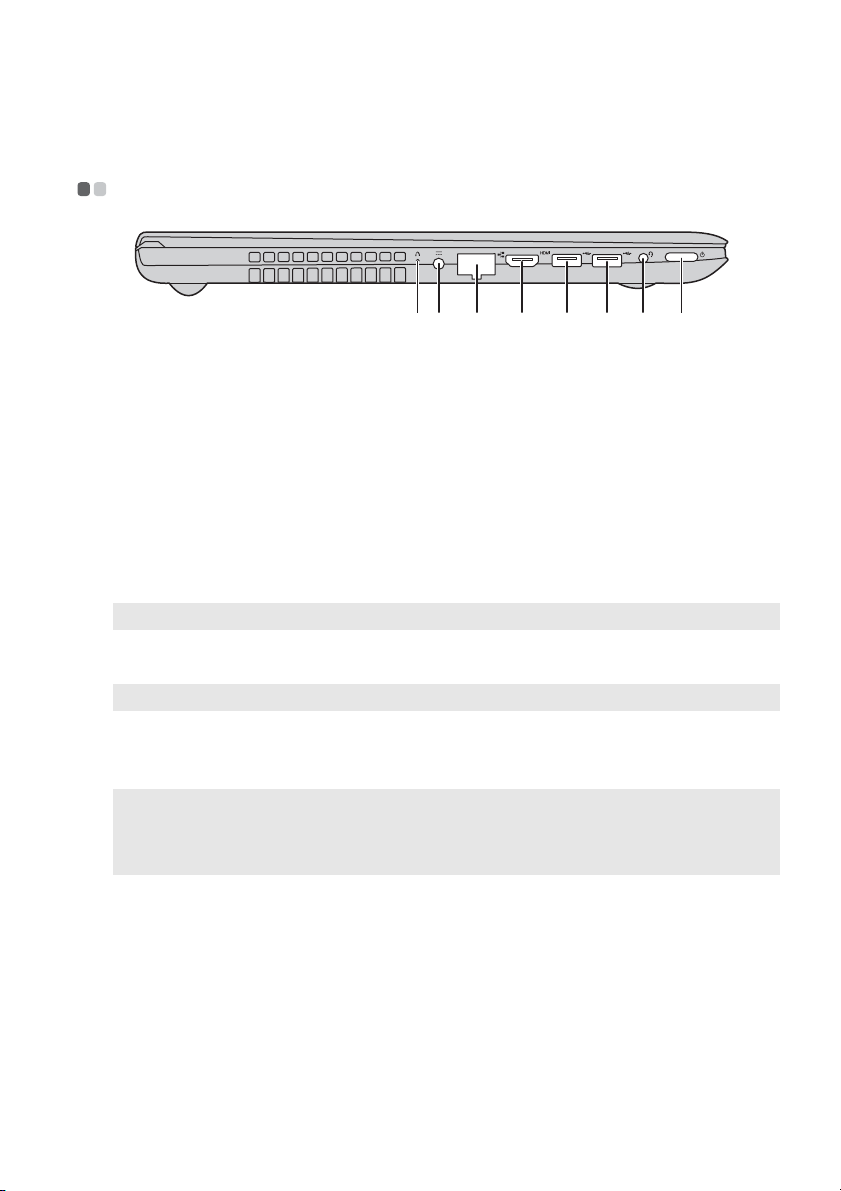
Kapittel 1. Bli kjent med datamaskinen
c
Sett fra venstre - - - - - - - - - - - - - - - - - - - - - - - - - - - - - - - - - - - - - - - - - - - - - - - - - - - - - - - - - - - - - - - - - - - - - - - - - - - - - - - - - -
a Novo-knapp
b Kontakt for
b
Når datamaskinen er av, trykker du på denne knappen for
å starte Lenovo OneKey Recovery-systemet eller BIOSoppsettprogrammet, eller gå inn i oppstartsmenyen.
Kobles til strømadapteren.
d e f g ha
strømadapter
c RJ-45-port
d HDMI-port
e USB 2.0-port
Merk: For flere detaljer, se "Koble til USB-enheter" på side 6.
f USB 3.0-port
Merk: For flere detaljer, se "Koble til USB-enheter" på side 6.
g Kombinert
Denne porten kobler datamaskinen til Ethernet-nettverk.
Kobler til enheter med HDMI-inngang som for eksempel
en TV eller en ekstern skjerm.
Kobler til USB-enheter.
Kobler til USB-enheter.
Kobler til hodetelefoner.
lydkontakt
Merknader:
• Den kombinerte lydkontakten støtter ikke konvensjonelle mikrofoner.
• Det kan hende at opptaksfunksjonen ikke støttes dersom tredjeparts hodetelefoner eller
øretelefoner kobles til, på grunn av forskjellige industristandarder.
h Av/på-knapp
Trykk denne knappen for å slå på datamaskinen.
5

Kapittel 1. Bli kjent med datamaskinen
Koble til USB-enheter
Du kan koble en USB-enhet til datamaskinen ved å sette USB-pluggen (type
A) inn i USB-porten på datamaskinen.Datamaskinen har to USB-porter som
er kompatible med USB-enheter.
Første gang du kobler en USB-enhet til en bestemt USB-port på
datamaskinen, installerer Windows en driver for den enheten. Etter at
driveren er installert kan du koble enheten fra og til igjen uten å foreta deg
noe mer.
Merk: Vanligvis oppdager Windows en ny enhet etter at den er koblet til, og installerer
deretter driveren automatisk. Noen enheter kan imidlertid kreve at du installerer
driveren før du kobler dem til. Se dokumentasjonen til produsenten av enheten før du
kobler enheten til.
Før du kobler fra en USB-lagringsenhet, sørg for at datamaskinen er ferdig
med å overføre data til eller fra enheten. Klikk på ikonet Fjern maskinvare
og løs ut medier på en trygg måte i systemstatusfeltet i Windows for å fjerne
enheten før den kobles fra.
Merk: Hvis USB-enheten bruker strømledning, koble enheten til en strømkilde før du kobler
den til datamaskinen. Ellers kan det hende at enheten ikke blir gjenkjent.
6

Kapittel 1. Bli kjent med datamaskinen
Bruk av minnekort (medfølger ikke)
Datamaskinen støtter følgende typer minnekort:
• Secure Digital (SD)-kort
• Secure Digital High Capacity (SDHC)-kort
• SD eXtended Capacity (SDXC)-kort
• MultiMediaCard (MMC)
Merknader:
• Sett inn kun ett kort i sporet av gangen.
• Denne kortleseren støtter ikke SDIO-enheter (f.eks. SDIO Bluetooth osv.).
Sette inn et minnekort
Skyv inn minnekortet til det berører bunnen på sporet.
Fjerne et minnekort
Trekk minnekortet forsiktig ut av minnekortsporet.
Merk: Før du fjerner minnekortet, deaktiver det ved hjelp av verktøyet trygg fjerning og
utmating av media i Windows for å unngå at data blir ødelagt.
7

Kapittel 1. Bli kjent med datamaskinen
Sett fra høyre - - - - - - - - - - - - - - - - - - - - - - - - - - - - - - - - - - - - - - - - - - - - - - - - - - - - - - - - - - - - - - - - - - - - - - - - - - - - - - - - - - - - - - -
ba
a
Optisk stasjon
Merk: Noen modeller leveres med en narrestasjon.
Leser/brenner optiske plater.
b Kensington-lås
Fest en sikkerhetslås (medfølger ikke) her for å hjelpe til
med å beskytte datamaskinen din fra tyveri og uautorisert
bruk.
Du kan feste en sikkerhetslås til datamaskinen for å hjelpe
til med å forhindre at den blir fjernet uten din tillatelse. For
detaljer om installasjon av sikkerhetslåsen, henviser du til
anvisningene som ble sendt med sikkerhetslåsen som du
har kjøpt.
8

Kapittel 1. Bli kjent med datamaskinen
Sett forfra - - - - - - - - - - - - - - - - - - - - - - - - - - - - - - - - - - - - - - - - - - - - - - - - - - - - - - - - - - - - - - - - - - - - - - - - - - - - - - - - - - - - - - - - - - - - - - - - - - -
1 32
a Indikator for
strømstatus
b Indikator for
batteristatus
Indikator Indikatorstatus Betydning
På (lysende hvit) Batteriet har mer enn 20% ladenivå.
Lysende oransje Batteriet har mellom 5% og 20%
ladenivå.
Indikator for
batteristatus
Indikator for
strømstatus
Hurtig blinkende
oransje
Langsomt blinkende
oransje
Langsomt blinkende
hvit
På (lysende hvit) Datamaskinen er slått på.
Blinkende Datamaskinen er i hvilemodus.
Av Datamaskinen er slått av.
Batteriet er mindre enn 5% ladet.
Batteriet lades. Når batterinivået når
20%, endres den blinkende fargen til
hvit.
Batteriet har mellom 20% og 80% lading,
og lader fortsatt. Når batteriet når 80%
lading, slutter lyset å blinke, men
ladingen fortsetter til batteriet er fullt
ladet.
c Minnekortspor
Merk: For flere detaljer, se "Bruk av minnekort (medfølger ikke)" på side 7.
Sett inn minnekort (medfølger ikke) her.
9

Kapittel 1. Bli kjent med datamaskinen
Sett nedenfra - - - - - - - - - - - - - - - - - - - - - - - - - - - - - - - - - - - - - - - - - - - - - - - - - - - - - - - - - - - - - - - - - - - - - - - - - - - - - - - - - - - - - - -
a
a Ventilasjons -
åpninger
Slipper luft inn i datamaskinen til kjøling.
10

Kapittel 2. Lenovo OneKey Recovery-system
Lenovo OneKey Recovery-systemet er programvare som er utviklet for
sikkerhetskopiering og gjenoppretting av datamaskinen din. Du kan bruke
det til å gjenopprette systempartisjonen til dens originale tilstand i tilfelle
systemfeil. Du kan også lage brukerspesifikke sikkerhetskopier for enkel
gjenoppretting ved behov.
Merknader:
• Dersom datamaskinen er forhåndsinstallert med et GNU/Linux/DOS-operativsystem, er
ikke OneKey Recovery-systemet tilgjengelig.
• For å bruke funksjonene til OneKey Recovery-systemet inneholder harddisken din
allerede en skjult partisjon som standard som lagringsplass for en speilbildefil av
systemet ditt og OneKey Recovery-system-programfiler. Denne standard partisjonen er
skjult av sikkerhetshensyn, som forklarer hvorfor tilgjengelig diskplass er mindre enn
oppgitt kapasitet.
Sikkerhetskopiere systempartisjonen
Du kan sikkerhetskopiere systempartisjonen til en bildefil. Denne bildefilen
kan brukes til å gjenopprette systempartisjonen. For å sikkerhetskopiere
systempartisjonen:
1 I Windows, trykk på Novo -knappen eller dobbeltklikk OneKey
Recovery-ikonet for å starte Lenovo OneKey Recovery -systemet.
2 Klikk på System Backup (Systemsikkerhetskopiering).
3 Velg en plassering for sikkerhetskopieringen og klikk på Next (Neste) for
å starte den.
Merknader:
• Du kan velge en plassering for sikkerhetskopieringen på den lokale harddisken eller på
en ekstern lagringsenhet.
• Fjern ekstern harddisk før du starter Lenovo OneKey Recovery-systemet. Ellers kan data
fra den eksterne harddisken gå tapt.
• Sikkerhetskopieringen kan ta litt tid.
• Sikkerhetskopiering er bare tilgjengelig når Windows kan startes som normalt.
11

Kapittel 2. Lenovo OneKey Recovery-system
Gjenopprette
Du kan velge å gjenopprette systempartisjonen til dens originale tilstand
eller et tidligere opprettet sikkerhetskopieringspunkt. Slik gjenoppretter du
systempartisjonen:
1 I Windows, trykk på Novo -knappen eller dobbeltklikk OneKey
Recovery-ikonet for å starte Lenovo OneKey Recovery -systemet.
2 Klikk på System Recovery (Systemgjenoppretting). Datamaskinen
starter på nytt til gjenopprettingsmiljøet.
3 Følg anvisningene på skjermen for å gjenopprette systempartisjonen til
dens originale tilstand eller et tidligere opprettet
sikkerhetskopieringspunkt.
Merknader:
• Gjenopprettingsprosessen kan ikke gjøres om. Sørg for at du sikkerhetskopierer all data
du vil lagre på systempartisjonen før du starter gjenopprettingen.
• Gjenopprettingen kan ta litt tid. Du må derfor passe på at strømadapteren er koblet til
datamaskinen under gjenopprettingen.
• Anvisningene over bør følges når Windows kan startes som normalt.
Hvis Windows ikke kan startes, følger du deretter trinnene under for å starte
Lenovo OneKey Recovery-systemet:
1 Slå av datamaskinen.
2 Trykk på Novo-knappen. Fra Novo Button Menu (Novo-knappemeny),
velg System Recovery (Systemgjenoppretting) og trykk på Enter.
12

Kapittel 3. Feilsøking
Ofte stilte spørsmål - - - - - - - - - - - - - - - - - - - - - - - - - - - - - - - - - - - - - - - - - - - - - - - - - - - - - - - - - - - - - - - - - - - - - - - - - - - - -
Dette avsnittet inneholder ofte stilte spørsmål etter kategori.
Finne informasjon
Hvilke sikkerhetsregler bør jeg følge når jeg bruker datamaskinen?
Lenovo Sikkerhets- og generell informasjonsveiledning som fulgte med
datamaskinen inneholder sikkerhetsregler for bruk av datamaskinen. Les
og følg alle sikkerhetsreglene når du bruker datamaskinen.
Hvor kan jeg finne maskinvarespesifikasjonene til datamaskinen min?
Du finner maskinvarespesifikasjonene til datamaskinen din på de trykte
brosjyrene som fulgte med datamaskinen.
Hvor finner jeg garantiinformasjonen?
For garantien som gjelder for din datamaskin, inkludert garantitiden og
type garantiservice, se brosjyren om Lenovos begrensede garanti som
fulgte med datamaskinen.
Drivere og forhåndsinstallert programvare
Hvor er installasjonsplatene for Lenovo-forhåndsinstallert programvare
(programvare for skrivebord)?
Datamaskinen ble ikke levert med installasjonsplater for
Lenovoforhåndsinstallerte programvare. Hvis du må installere eventuelt
forhåndsinstallert programvare på nytt, finner du installasjonsprogrammet
på C- eller D-partisjonen på harddisken. Hvis du ikke finner det der, kan
du også laste det ned fra Lenovos kundestøtteside.
Hvor kan jeg finne drivere for de ulike maskinvareenhetene på min
datamaskin?
Dersom datamaskinen har Windows-operativsystem forhåndsinstallert,
leverer Lenovo drivere for alle maskinvareenheten som du trenger på Celler D-partisjonen til harddisken. Du kan også laste ned de nyeste
driverne fra Lenovos kundestøtteside.
13

Kapittel 3. Feilsøking
Lenovo OneKey Recovery-system
Hvor er gjenopprettingsplatene?
Datamaskinen ble ikke levert med gjenopprettingsplater. Bruk Lenovo
OneKey Recovery-systemet hvis du må gjenopprette systemet til
fabrikktilstanden.
Hva kan jeg gjøre hvis sikkerhetskopieringen mislykkes?
Hvis du kan starte en sikkerhetskopiering, men den mislykkes under
sikkerhetskopieringen, kan du forsøke følgende trinn:
1 Lukk alle åpne programmer og start sikkerhetskopieringen på nytt.
2 Sjekk om målmediet er skadet. Velg en annen bane og prøv igjen.
Når må jeg gjenopprette systemet til fabrikkinnstillingene?
Bruk denne funksjonen når operativsystemet ikke kan starte. Hvis viktig
data finnes på systempartisjonen, må du sikkerhetskopiere denne før du
starter gjenopprettingen.
BIOS-oppsettprogrammet
Hva er BIOS-oppsettprogrammet?
BIOS-oppsettprogrammet er ROM-basert programvare. Det viser
grunnleggende informasjon om datamaskinen og har alternativer for
innstilling av oppstartsenheter, sikkerhet, maskinvaremodus og andre
preferanser.
Hvor kan jeg starte BIOS-oppsettprogrammet?
Slik starter du BIOS-oppsettprogrammet:
1 Slå av datamaskinen.
2 Trykk på Novo-knappen og velg deretter BIOS Setup (BIOS-oppsett).
Hvordan kan jeg endre oppstartsmodusen?
Det finnes to oppstartsmoduser: UEFI og Legacy Support (Støtte for
gammel versjon). For å endre oppstartsmodusen, starter du BIOS-
oppsettprogrammet og stiller inn oppstartsmodus til UEFI eller Legacy
Support (Støtte for gammel versjon) i oppstartsmenyen.
14

Kapittel 3. Feilsøking
Når må jeg endre oppstartsmodusen?
Standard oppstartsmodus for datamaskinen din er i UEFI-modus. Hvis du
må installere et eldre operativsystem, som Windows, Linux eller Dos osv.,
(det vil si, operativsystem før Windows 8) på datamaskinen, må du endre
oppstartsmodusen til Legacy Support (Støtte for gammel versjon). Det
eldre operativsystemet, som Windows, Linux eller Dos osv., kan ikke
installeres hvis du ikke endrer oppstartsmodus.
Få hjelp
Hvordan kan jeg kontakte kundestøttesenteret?
Se "Kapittel 3. Få hjelp og service" i Lenovo Sikkerhets- og generell
informasjonsveiledning.
15

Kapittel 3. Feilsøking
Feilsøking - - - - - - - - - - - - - - - - - - - - - - - - - - - - - - - - - - - - - - - - - - - - - - - - - - - - - - - - - - - - - - - - - - - - - - - - - - - - - - - - - - - - - - - - - - - - - - - - - -
Display-problemer
Når jeg slår på
datamaskinen, kommer det
ingenting frem på skjermen.
Når jeg slår på
datamaskinen, vises bare
en hvit markør på en blank
skjerm.
Skjermen min går i svart
når datamaskinen er på.
Problemer med hvile
Kritisk lavt batterinivåfeilmeldingen kommer frem
og datamaskinen slås
umiddelbart av.
• Hvis skjermen er tom, sørg for at:
- Strømadapteren er koblet til datamaskinen og at
strømledningen er tilkoblet en fungerende
stikkontakt.
- Strømmen til datamaskinen er på. Trykk på Av/påknappen igjen for å bekrefte.
• Hvis disse tingene er i orden, og skjermen fortsatt er
tom, trenger datamaskinen service.
• Gjenopprett sikkerhetskopierte filer til Windows-
miljøet eller alt innholdet på harddisken til dets
opprinnelige fabrikkinnhold ved hjelp av Lenovo
OneKey Recovery-systemet. Hvis du fortsatt bare ser
markøren på skjermen, må datamaskinen på service.
Hvis du fortsatt bare ser markøren på skjermen, må
datamaskinen på service.
• Strømstyring er aktivert. Gjør en av følgende for å
gjenoppta etter hvilemodus:
- Trykk hvilken som helst tast på tastaturet.
- Trykk på Av/på-knappen.
- Trykk på Windows-knappen.
-Trykk på F9 ( ) for å bekrefte at
bakgrunnsbelysningen på LCD-skjermen er blitt
slått av.
• Batteristrømmen er i ferd med å bli lav. Koble
strømadapteren til datamaskinen.
16

Kapittel 3. Feilsøking
Datamaskinen går i
hvilemodus rett etter at den
er slått på.
Merk: Hvis batteriet er ladet og temperaturen er innenfor akseptabelt område, trenger
datamaskinen service.
Datamaskinen våkner ikke
fra hvilemodus, og
datamaskinen virker ikke.
• Sørg for at:
- Batteriet er ladet.
- Driftstemperaturen er innenfor akseptabelt nivå. Se
"Kapittel 2. Informasjon om bruk og pleie" i Lenovo
Sikkerhets- og generell informasjonsveiledning.
• Hvis datamaskinen er i hvilemodus, koble til
strømadapteren, og trykk deretter på Windowsknappen eller Av/På-knappen.
• Hvis systemet fortsatt ikke våkner fra hvilemodus,
systemet har sluttet å svare og du ikke kan slå
maskinen av, tilbakestill datamaskinen. Data som
ikke er lagret kan gå tapt. Trykk og hold inne
strømknappen i åtte sekunder eller mer for å
gjenopprette datamaskinen. Hvis datamaskinen
fortsatt ikke tilbakestilles, fjern strømadapteren.
Problemer med displaypanelet
Skjermen er tom. • Gjør følgende:
- Hvis du bruker strømadapteren eller batteriet, og
batteristatusindikatoren er på, trykk på F12 ()
for å gjøre skjermen lysere.
- Hvis strømindikatoren blinker, trykk på Av/Påknappen for å starte fra hvilemodus.
-Trykk på F9 ( ) for å bekrefte at
bakgrunnsbelysningen på LCD-skjermen er blitt
slått av.
- Hvis problemet fortsetter, følg løsningen i neste
problem "Skjermen er uleselig eller forvrengt."
Skjermen er uleselig eller
forvrengt.
Feil tegn vises på skjermen. • Er operativsystemet eller programmene installert på
• Sørg for at:
- Skjermoppløsningen og fargekvaliteten er riktig
innstilt.
- Skjermtypen er riktig.
riktig måte? Hvis de er installert og konfigurert
riktig, trenger datamaskinen service.
17

Kapittel 3. Feilsøking
Lydproblemer
Ingen lyd høres fra
høyttalerne selv om
volumet er skrudd på.
• Sørg for at:
- Dempingsfunksjonen er av.
- Den kombinerte lydkontakten ikke er i bruk.
- Høyttalere er valgt som avspillingsenhet.
Batteriproblemer
Datamaskinen slår seg av
før batteristatusindikatoren
viser at batteriet er tomt.
-eller-
Datamaskinen virker etter
at batteristatusindikatoren
viser at batteriet er tomt.
• Lad opp batteriet.
Et harddiskproblem
Harddisken fungerer ikke. • I Boot (Oppstart)-menyen i BIOS-oppsettprogrammet
kontrollerer du at harddiskstasjonen er på riktig sted i
listen UEFI.
Andre problemer
Datamaskinen svarer ikke. • Trykk og hold inne strømknappen i åtte sekunder
eller mer for å slå av datamaskinen. Hvis
datamaskinen fremdeles ikke svarer, fjern
strømadapteren.
• Datamaskinen kan låse seg når den går i hvilemodus
under en kommunikasjonsoperasjon. Deaktiver
tidsinnstillingen for hvilemodus når du arbeider på
nettverket.
Datamaskinen starter ikke
fra en ønsket enhet.
• Se Boot (Oppstart)-menyen i
BIOS-oppsettprogrammet. Kontroller at UEFI i
BIOS-oppsettprogrammet er innstilt slik at
datamaskinen starter fra ønsket enhet.
• Kontroller også at enheten som datamaskinen starter
fra, er aktivert. I Boot (Oppstart)-menyen i
BIOS-oppsettprogrammet kontrollerer du at enheten
finnes i listen UEFI.
• Mens strømmen er slått av, trykk på Novo-knappen
for å velge enheten som du ønsker at datamaskinen
skal starte fra.
18

Kapittel 3. Feilsøking
Tilkoblet ekstern enhet
fun-gerer ikke.
• Ikke koble til eller fra noen eksterne enhetskabler
bortsett fra USB mens datamaskinen er på. Ellers kan
du skade datamaskinen.
• Når du bruker eksterne enheter med høyt
strømforbruk, som ekstern USB optisk stasjon, bruk
en strømadapter for eksterne enheter. Ellers kan det
hende at enheten ikke gjenkjennes, eller systemet kan
slå seg av som resultat.
19

Tillegg A. CRU-instruksjoner
c
Fjerne tastaturet - - - - - - - - - - - - - - - - - - - - - - - - - - - - - - - - - - - - - - - - - - - - - - - - - - - - - - - - - - - - - - - - - - - - - - - - - - - - - - - - - - - - - - - - - - - - - - -
Gjør følgende for å fjerne tastaturet:
1 Slå av datamaskinen. Koble strømadapteren og alle kabler fra
datamaskinen.
2 Lukk skjermen på datamaskinen og snu datamaskinen.
3 Fjern skruene som holder tastaturet på plass .
1
1
4 Snu datamaskinen og åpne skjermen på datamaskinen.
5 Skyv tastaturet med tuppen av en utbrettet binders (eller lignende objekt
uten en skarp spiss) gjennom skruehullet i bakdekselet.
6 Løsne tastaturet med fingrene , og løft tastaturet ørlite opp .
b
a
1
20
2
3
2

Tillegg A. CRU-instruksjoner
7 Koble fra tastaturet kontakten i retningen vist med piler på og . Ta
d e
så ut tastaturet.
4
5
21

Tillegg A. CRU-instruksjoner
c
d
Fjerne optisk stasjon - - - - - - - - - - - - - - - - - - - - - - - - - - - - - - - - - - - - - - - - - - - - - - - - - - - - - - - - - - - - - - - - - - - - - - - - - - - - - - - - -
For å fjerne den optiske stasjonen, gjør som følger:
1 Fjern tastaturet. For detaljer, se “Fjerne tastaturet” på side 20.
2 Fjern skruen som vises på illustrasjonen .
3 Trekk forsiktig den optiske stasjonen ut .
1
4 Fjern skrue , og deretter fjern den optiske driverbraketten i pilen
retning.
a
b
2
3
4
22

Tillegg A. CRU-instruksjoner
5 Fjern forsiktig den optiske driverrammen i pilen retning.
5
e
Følgende tabell gir en liste over CRU-er (Customer Replaceable Units) for
datamaskinen din, og gir deg informasjon om hvor du finner instruksjoner
for utskifting.
Veiledningen
Brukerhåndbok
Sikkerhet, garantier og
installasjon
Strømadapter O
Ta st at u r O
Optisk stasjon O
23

Varemerker
Følgende er varemerker eller registrerte varemerker for Lenovo i Norge og/eller
andre land.
Lenovo
OneKey
Microsoft og Windows er varemerker for Microsoft Corporation i USA, andre
land eller begge.
Andre selskaper, produkter eller navn på tjenester kan være varemerker som
tilhører andre.
24

©Lenovo China 2015
nb-NO
Rev. AA00
